怎么在手机wps上签名字
日期: 来源:玉竹安卓网
在现代社会电子签名已经成为公文、合同等文档签署的主流方式之一,而手机WPS作为一款功能强大的办公软件,也提供了PDF文档电子签名的便捷功能。用户只需在手机WPS中打开需要签署的PDF文档,点击签名按钮,选择手写签名或添加图片等方式进行签名操作,即可快速完成电子签名。通过手机WPS实现PDF文档电子签名,不仅方便快捷,还能有效保障签署文件的安全性和合法性。让我们一起来了解如何在手机WPS上签署名字,提高工作效率,便捷签署重要文件。
手机WPS如何实现PDF文档电子签名功能
具体方法:
1.打开手机上的“WPS OFFICE”,点击箭头处的pdf文档。
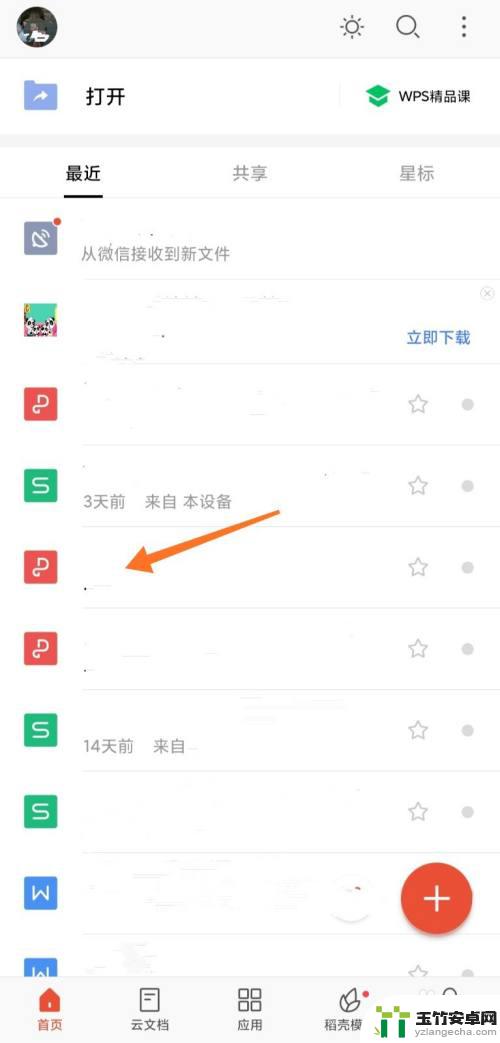
2.打开pdf文件后,点击左下角箭头处的“工具”按钮。
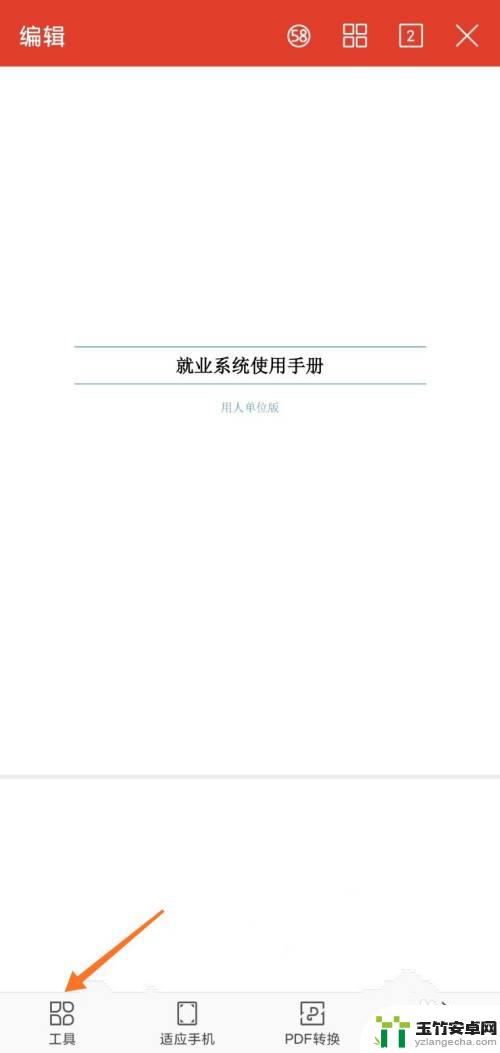
3.界面如下图所示,点击箭头处的“标注”按钮。
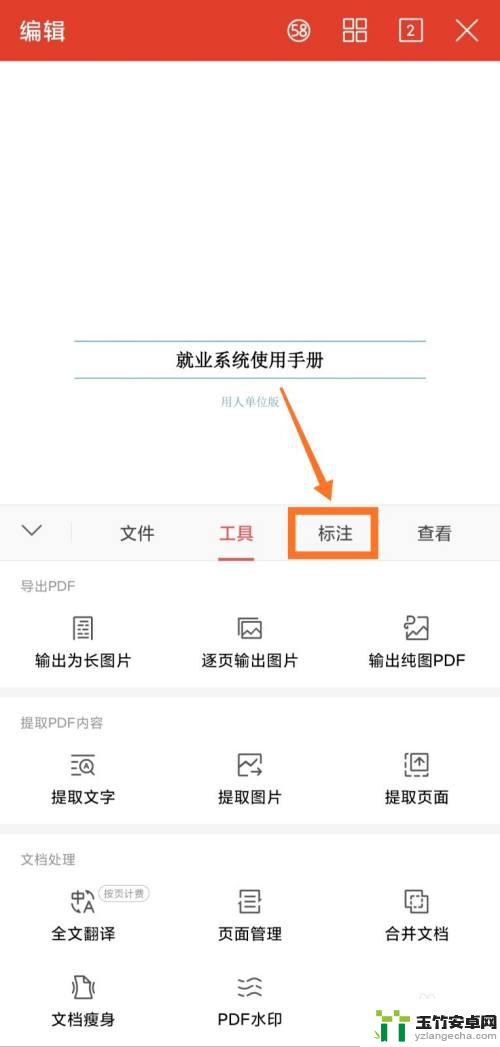
4.进入下一个界面后,点击箭头处的“PDF签名”。
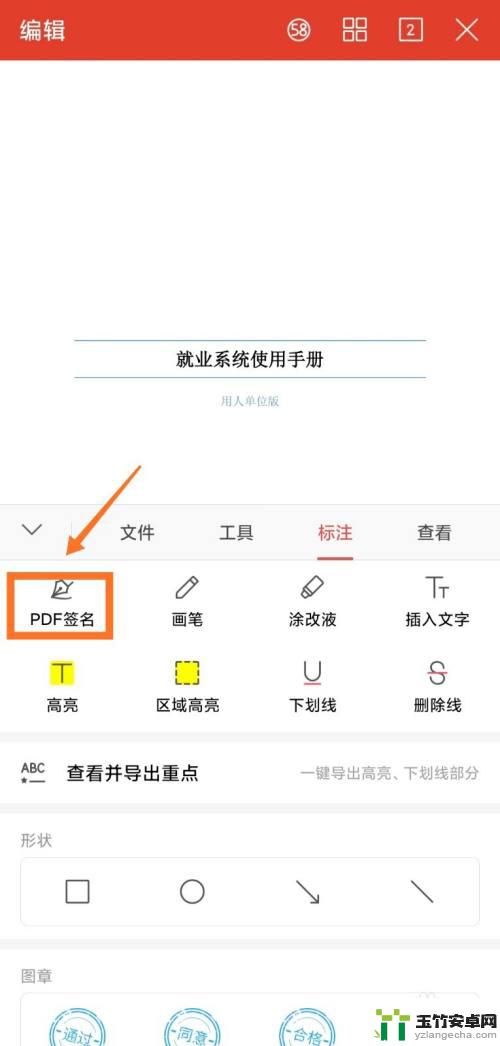
5.界面如下图所示,点击箭头处的“创建签名”。

6.书写自己的签名,点击箭头处的“完成”按钮即可。
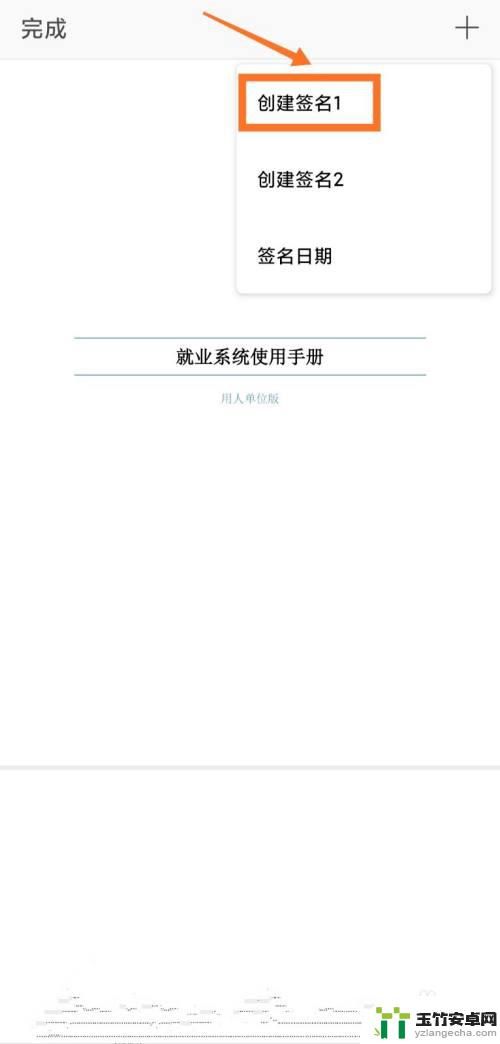
7.签名保存成功后,拖动签名到指定位置即可。如下图所示。
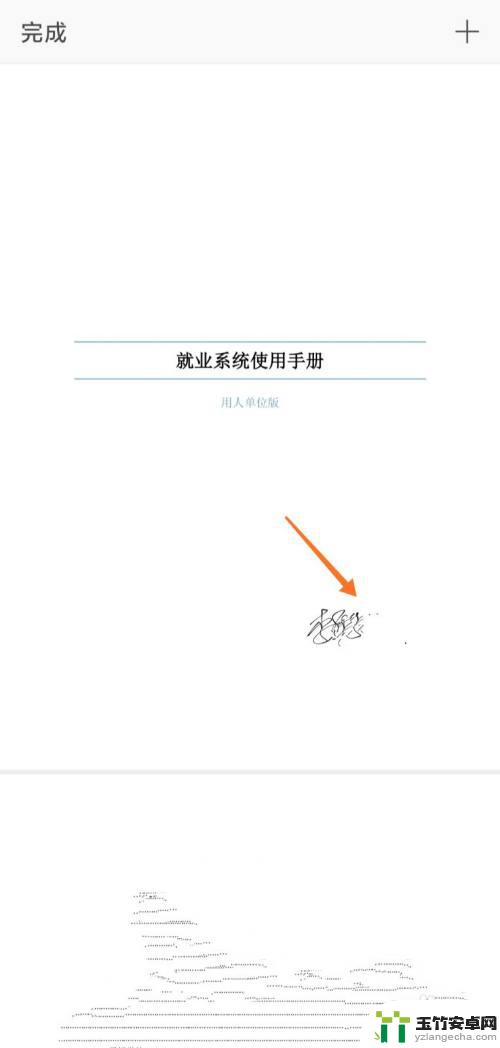
以上就是关于在手机wps上签名字的全部内容,如果遇到相同情况的用户,可以按照以上方法来解决。














